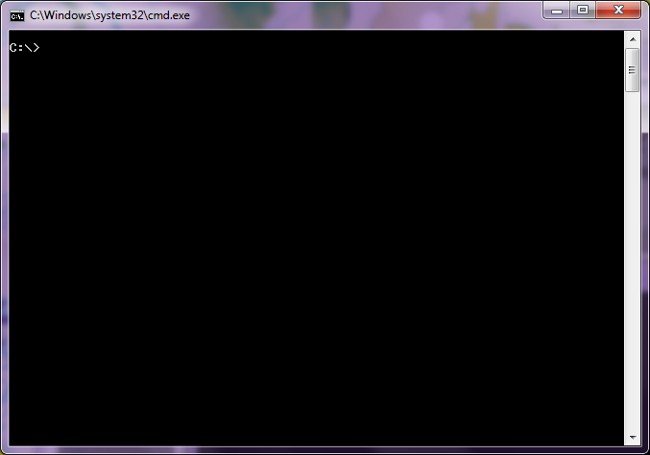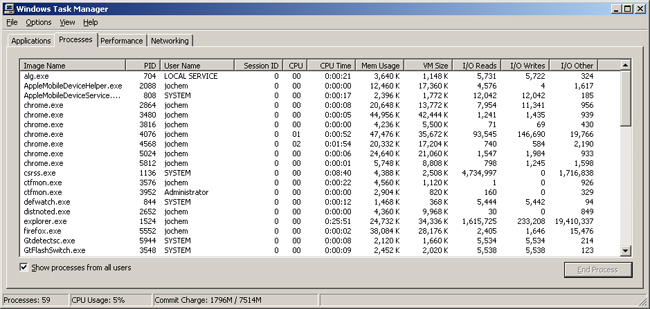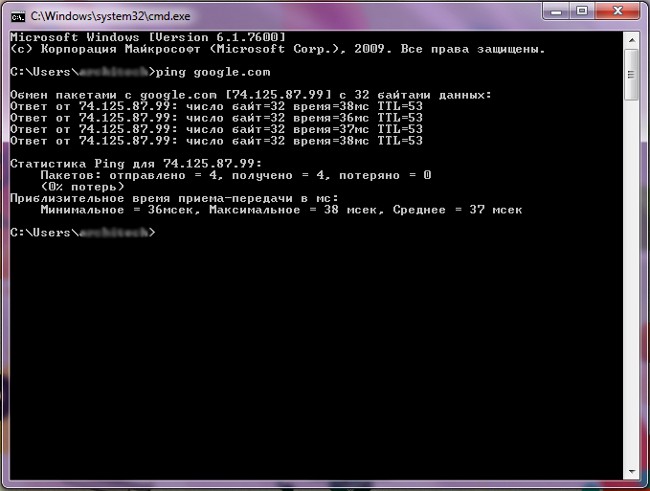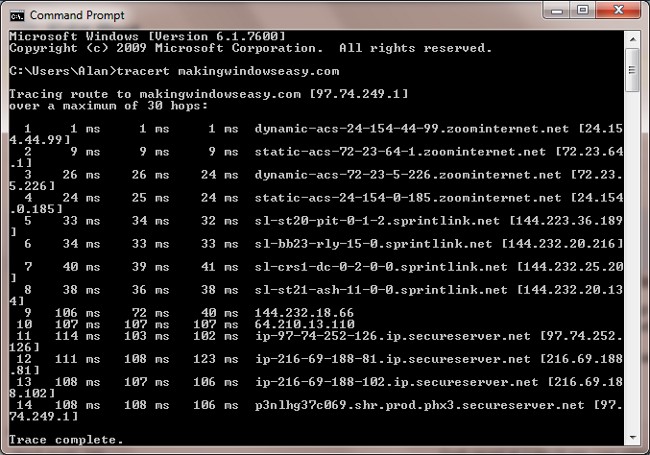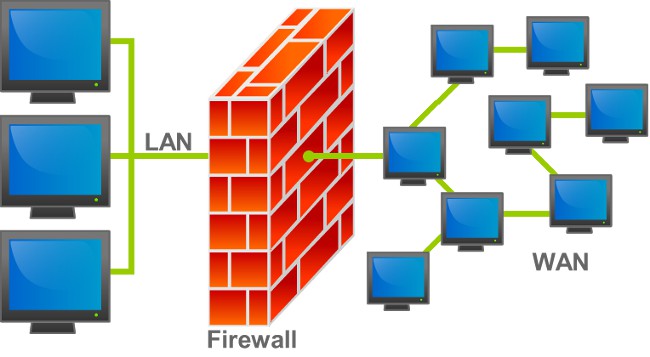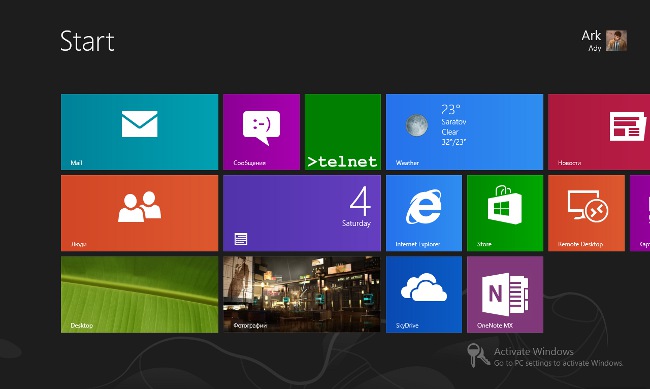मैं कमांड लाइन कैसे शुरू करूं?
 अधिकांश उपयोगकर्ताओं को "संचार" के साथ ओएस के साथविंडोज काफी डेवलपर्स द्वारा दी गई ग्राफिक इंटरफ़ेस का पर्याप्त रूप है - यह सरल और सहज रूप से स्पष्ट है। लेकिन कुछ प्रयोजनों के लिए, जो औसत उपयोगकर्ता को अकसर मिलते हैं, कमांड लाइन का उपयोग करना अधिक सुविधाजनक होता है कैसे विंडोज में कमांड लाइन शुरू करने के लिए? </ p>
अधिकांश उपयोगकर्ताओं को "संचार" के साथ ओएस के साथविंडोज काफी डेवलपर्स द्वारा दी गई ग्राफिक इंटरफ़ेस का पर्याप्त रूप है - यह सरल और सहज रूप से स्पष्ट है। लेकिन कुछ प्रयोजनों के लिए, जो औसत उपयोगकर्ता को अकसर मिलते हैं, कमांड लाइन का उपयोग करना अधिक सुविधाजनक होता है कैसे विंडोज में कमांड लाइन शुरू करने के लिए? </ p>पहले देखते हैं कि कमांड लाइन क्या है। इंटरफ़ेस कमांड लाइन (कंसोल) - टेक्स्ट। उपयोगकर्ता कुछ में प्रवेश करता हैआदेश, सिस्टम उन्हें प्रदर्शन करता है। कमांड लाइन का इस्तेमाल किया जाता है, उदाहरण के लिए, किसी साइट (सर्वर) के लिए मार्ग का पता लगाने या इंटरनेट के साथ समस्याओं के लिए पिंग का परीक्षण करने के लिए।
Windows NT (Windows 2000 और बाद में) में उपयोग किया जाता है कमांड लाइन इंटरप्रेटर cmd.exe, जिसने अप्रचलित दुभाषिया को बदल दियाकमांड डॉट कॉम, जिसका उपयोग विंडोज 9 एक्स परिवार और एमएस-डॉस के सिस्टम में किया गया था। इंटरप्रिटर एक टेक्स्ट सिस्टम को सिस्टम में समझा जा सकता है। विंडोज़ में कमांड लाइन को चलाने का अर्थ है सीएमडी.एक्सए एप्लीकेशन।
कमांड लाइन को कॉल करने के लिए, आप निम्न विधियों में से एक का उपयोग कर सकते हैं।
"प्रारंभ" बटन पर क्लिक करें खुलने वाले मेनू में, भागो चुनें। ओपन बॉक्स में खुली हुई विंडो में, प्रोग्राम cmd.exe का नाम दर्ज करें और ओके बटन पर क्लिक करें या कीबोर्ड पर एन्टर की दबाएं। रन विंडो खोलने के लिए, आप विन + आर कुंजियों (विन - कीबोर्ड की निचली पंक्ति में विंडोज लोगो कुंजी) का भी उपयोग कर सकते हैं।
आप एक कमांड लाइन और अधिक खोल सकते हैं"पारंपरिक" तरीके से, इसे इंस्टॉल किए गए प्रोग्रामों की सूची से चुनना। ऐसा करने के लिए, फिर से, "प्रारंभ" बटन पर क्लिक करें, मेनू से सभी प्रोग्राम चुनें, मेनू में मानक चुनें, और मानक कार्यक्रमों की सूची से आवश्यक प्रोग्राम का चयन करें - कमांड लाइन
लेकिन इस तरह से चलने वाली कमांड लाइन आपको कुछ कमांड चलाने की अनुमति नहीं दे सकती है। अपने लक्ष्य को प्राप्त करने के लिए, आपको व्यवस्थापक की ओर से एक कमांड प्रॉम्प्ट चलाने की आवश्यकता है। इसके लिए हम कमांड लाइन पर "मिलते हैं"पिछले रास्ते में (प्रारंभ - सभी प्रोग्राम - मानक), लेकिन बाएं माउस बटन के साथ संयोजन संयोजन पंक्ति पर क्लिक करें, लेकिन दायां बटन के साथ। एक संदर्भ मेनू खुल जाएगा। इसमें, प्रशासक के रूप में चलाएं पर क्लिक करें एक संवाद बॉक्स प्रकट हो सकता है: "अगले प्रोग्राम को इस कंप्यूटर पर परिवर्तन करने की अनुमति दें?" "हाँ" पर क्लिक करने के लिए स्वतंत्र महसूस करें
हर बार जब आप कमांड लाइन शुरू करते हैं, तो आप समान कॉन्फ़िगर कर सकते हैं व्यवस्थापक के रूप में स्वचालित शुरुआत। ऐसा करने के लिए, हम उसी संदर्भ मेनू को बुलाते हैंपिछले मामले की तरह उसी तरह, लेकिन व्यवस्थापक के रूप में चलाने के बजाय, गुण चुनें। खुले गुण संवाद बॉक्स में, शॉर्टकट टैब पर जाएं और उन्नत बटन पर क्लिक करें। खुलने वाली विंडो में, व्यवस्थापक के रूप में चलाने की जांच करें, ठीक बटन पर क्लिक करें, और गुण विंडो में, लागू करें और ठीक क्लिक करें।
विंडोज 7 भी शामिल है एक्स्टेंसिबल कमांड लाइन इंटरफेस शेल, विंडोज पॉवरशेल। यह मानक के स्थान पर इस्तेमाल किया जा सकता हैकमांड लाइन Windows PowerShell प्रारंभ करना सामान्य कमांड लाइन (सीएमडी.एक्सए) के उपयोग के मुताबिक आसान है: प्रारंभ - सभी प्रोग्राम - मानक - Windows PowerShell
कमांड लाइन चलाने के बाद, आप देख सकते हैं सर्वाधिक उपयोग किए गए कमानों की सूची। ऐसा करने के लिए, मदद कमांड दर्ज करें और क्लिक करेंकुंजी दर्ज करें उपलब्ध कमांड की एक सूची खुलती है कमांड के बारे में अधिक जानकारी प्राप्त करने के लिए, आपको सहायता कमांड-नाम दर्ज करना होगा, उदाहरण के लिए, सहायता ट्री यदि आप एक विशेष उपयोगिता के बारे में जानकारी प्राप्त करना चाहते हैं, तो कन्स्ट्रक्टर यूटिलिटी_नाम /? क्या आपकी सहायता होगी, उदाहरण के लिए, पिंग /?
कमांड लाइन - काफी उपयोगी विंडोज उपकरण, जो विभिन्न स्थितियों में उपयोगी हो सकता है और अगली बार जब प्रदाता की तकनीकी सहायता का एक प्रतिनिधि आपको एक कमांड लाइन खोलने और पिंग की जांच करने के लिए कहता है, तो आपको "कैसे कमांड लाइन शुरू करने के लिए" सवाल नहीं होगा?